台式电脑怎么装驱动 使用自带驱动光盘安装电脑驱动程序方法
在使用台式电脑时,安装驱动程序是非常重要的一步,为了确保电脑正常运行,我们需要安装各种硬件设备的驱动程序。一种常见的安装方法是使用自带的驱动光盘来安装驱动程序。通过光盘中提供的安装向导,用户可以轻松地完成驱动程序的安装,从而保证电脑的各项功能正常运作。如果你不知道如何使用自带驱动光盘安装电脑驱动程序,接下来将为您详细介绍步骤和注意事项。
具体方法:
1.使用电脑自带驱动光盘安装驱动程序的方法
电脑安装好操作系统以后,有时需要安装驱动程序。使用电脑自带的驱动光盘安装驱动程序是最佳选择,安装方法如下。
右键点击系统桌面此电脑(XP系统 - 我的电脑,Win7系统 - 计算机,Win8/8.1系统 - 这台电脑,Win10系统 - 此电脑)-【属性】,
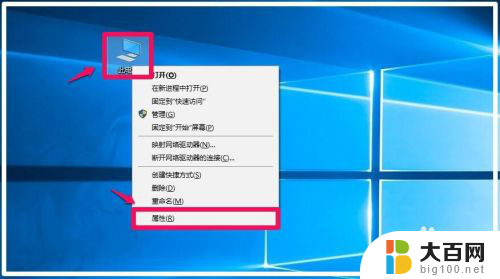
2.在打开的系统窗口,我们点击:设备管理器;
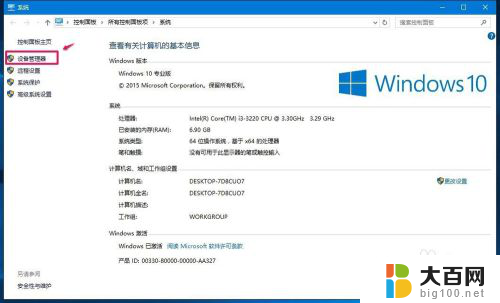
3.把光盘插入电脑光驱中(如果电脑没有光驱,可去有光驱的电脑上把驱动程序拷贝到U盘中使用)。进入设备管理器,找到需要安装驱动程序的硬件,如【显示适配器】- 展开,右键点击:显卡 - 属性;
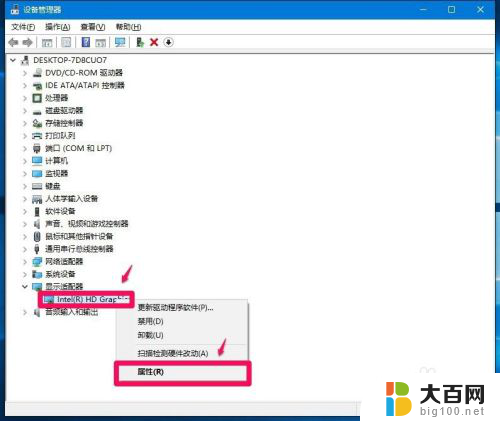
4.在显卡属性窗口,点击【驱动程序】- 【更新驱动程序】;
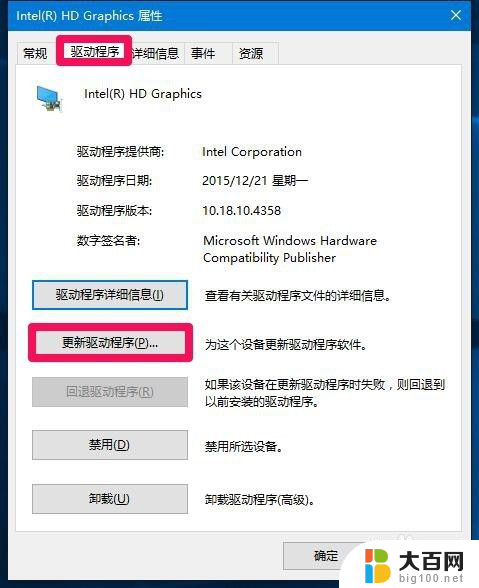
5.在更新驱动程序软件窗口,点击:浏览计算机以查找驱动程序软件;
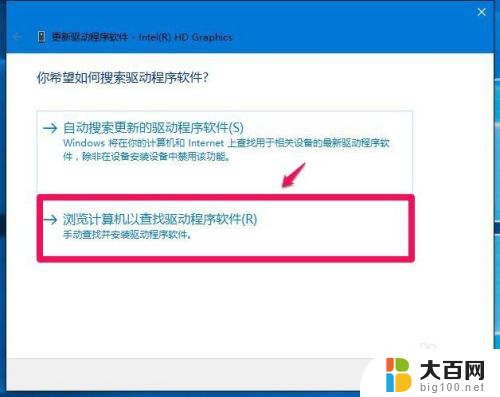
6.在新打开的浏览计算机的驱动程序文件窗口,点击浏览;
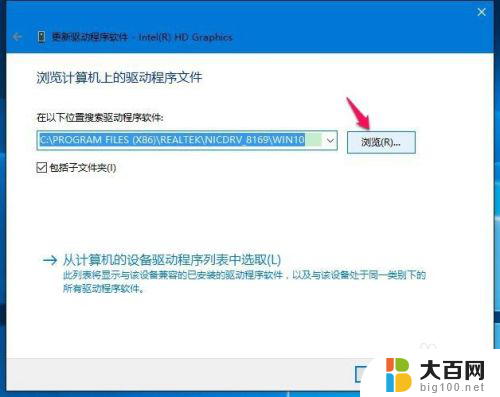
7.在浏览文件夹窗口,找到并点击 O:\DVD RW驱动器(光驱)(如果是U盘,找到U盘中的驱动文件夹),此时在文件夹(F:)栏显示了 DVD RW驱动器(O:)再点击:确定;
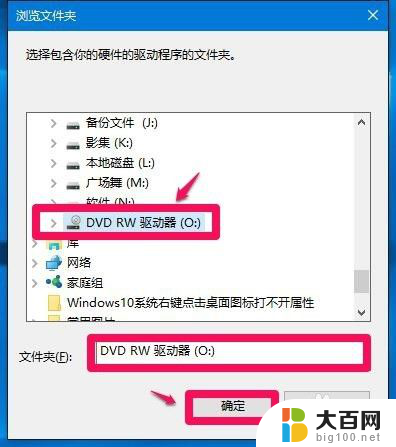
8.回到浏览计算机的驱动程序文件窗口,我们点击:下一步;
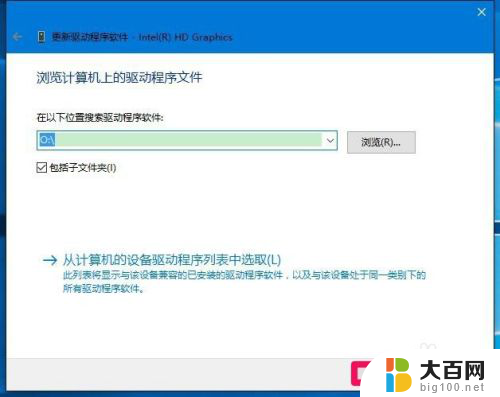
9.系统正在搜索 O:\以获取软件...,稍候;
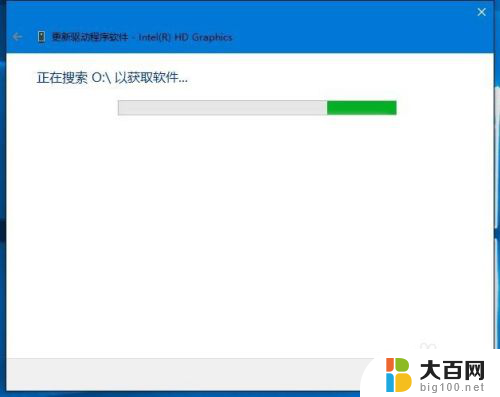
10.系统搜索和安装已经完成,并提示:已安装适合设备的最佳驱动程序软件,点击:关闭,至此显卡驱动程序安装完成。
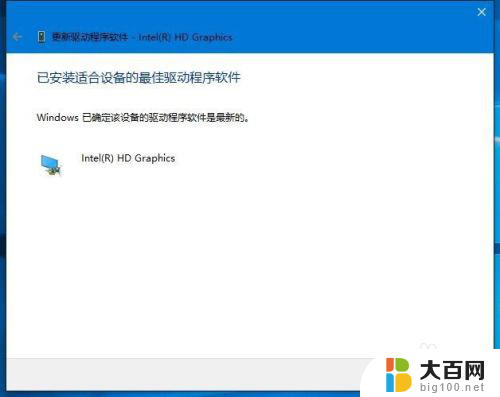
11.以上是以安装显卡驱动程序软件为例,说明使用电脑自带驱动光盘安装驱动程序的方法,其他硬件驱动程序软件安装,可以按照上述方法进行。如果电脑安装操作系统以后,在设备管理器中发现硬件显示有【黄色!】,也可以用上述方法更新驱动程序。
以上就是台式电脑安装驱动的全部内容,如果你遇到了这种情况,不妨试试小编提供的方法来解决,希望对大家有所帮助。
台式电脑怎么装驱动 使用自带驱动光盘安装电脑驱动程序方法相关教程
- 怎么安装电脑驱动 驱动程序安装步骤
- 台式电脑怎么安装声卡驱动程序 怎样解决声卡驱动安装问题
- 手提电脑声卡驱动怎么安装 win10声卡驱动下载安装教程
- 怎么样安装打印机驱动器 电脑安装打印机驱动教程
- 驱动器如何安装 驱动程序安装指南
- windows10怎么安装打印机驱动程序 打印机驱动安装步骤
- 怎么看电脑有没有装网卡驱动 电脑网卡驱动安装步骤
- win10如何安装打印机驱动程序 Win10打印机驱动安装步骤
- win10怎么卸载驱动程序 如何更新已安装的Win10驱动程序
- 声卡和电脑怎么安装 电脑声卡驱动程序安装步骤
- win11装不了dotnet3.5 win11 netframework3.5安装不了怎么解决
- win11修改安装设置 Win11设置应用的轻松重装方法
- win11怎么安装外接显示器 Win11笔记本外接显示器分屏设置方法
- win11安装打印机 无法连接 Win11打印机无法连接怎么解决
- win11安装打印机 未指定 未指定打印机如何添加到电脑
- 安装了win11专业版用家庭版 win11专业版改为家庭版详细步骤
系统安装教程推荐
- 1 win11设置应用程序 轻松重装Win11设置应用的技巧
- 2 win11edge安装flash插件 edge浏览器插件安装方法
- 3 win11找不到驱动器 Win11安装找不到驱动器怎么办
- 4 win11安装新字体 word字体安装教程
- 5 fl在win11加载工程会卡住 Win11 24H2 安装 9 月更新进度卡 35%
- 6 win11设置软件安装位置 Win11如何更改软件安装位置
- 7 win11跳过联网直接进系统 win11怎么离线安装跳过联网进入桌面
- 8 win11如何下载安装单机游戏啊 steam怎么下载破解游戏
- 9 legacy下怎样安装win10 win10系统怎么装教程
- 10 win11安装可以重新分区吗 如何在电脑硬盘上重新分区